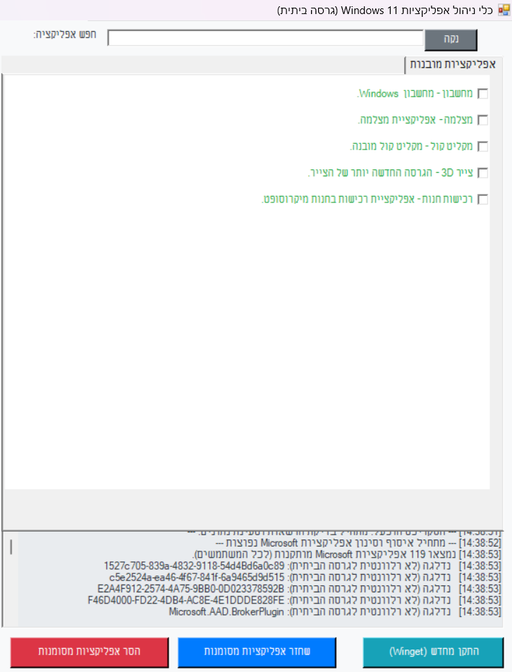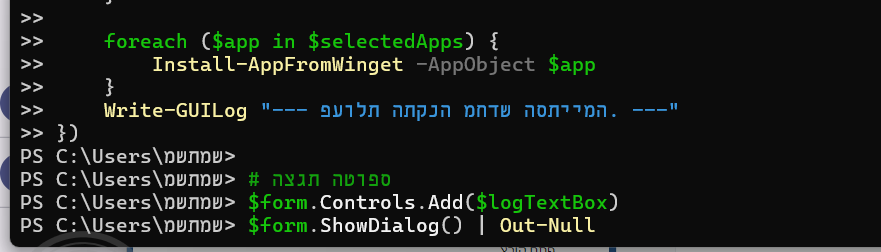מדריך | מדריך: הסרת אפליקציות מיותרות מ־Windows 11 (עם GUI)
-
קודם כל חשוב לי להדגיש שאני לא לוקח אחריות על מה שיקרה!!! כמובן שניסיתי קודם אצלי וזה עבד ללא תקלות, בד"כ בהסרה של אפליקציות 'רגילות' לא תהיה בעיה רק בהסרת רכיבים וכו'
מערכת Windows 11 מגיעה עם מגוון רחב של אפליקציות מובנות – חלקן חיוניות למערכת וחלקן מיותרות עבור המשתמש הרגיל (ושאיננו רגיל..). במדריך זה נציג פתרון מתקדם להסרת האפליקציות בעזרת סקריפט PowerShell גרפי הכולל הצגת האפליקציות של מייקרוסופט (בשלב הזה), סימון בצבע לשמות האפליקציות, ותיבת סימון.
בהמשך גם - הצגת כל האפליקציות: הן שמותקנות למשתמש הנוכחי והן כ־Provisioned (כלומר, כלולות בתמונה הכללית (כלומר, אם תוסיפו משתמש חדש או חשבון חדש
 )).
)).סימון צבעוני:
ירוק – מותקן למשתמש (ניתן להסרה בצורה בטוחה).
סגול – מופיע כ־Provisioned בלבד (ניתן להסרה לכל המשתמשים).
אדום – רכיבי מערכת (קריטיים, לא ניתן להסרה).
אפור – לא מותקן (לא ניתנים לבחירה).הסרה למשתמש הנוכחי - באמצעות Remove-AppxPackage.
בהמשך - הסרה כפולה:
הסרה למשתמש והסרה לכל המשתמשים (Provisioned) באמצעות - Remove-AppxProvisionedPackage.הסקריפט מזהה את האפליקציות
Get-AppxPackage לזיהוי האפליקציות המותקנות אצל המשתמש.
ומשתמש ב־Get-AppxProvisionedPackage -Online לזיהוי האפליקציות הכלולות בתמונה.כפתור הסרה: בעת לחיצה, הסקריפט מסיר את האפליקציות הנבחרות גם מהמשתמש וגם מהתמונה (אם רלוונטי).
הסקריפט יציג חלון עם רשימה של אפליקציות ותיבת סימון לכל אחת. שימו לב לצבע ולהמלצה.בגרסה הביתית הכלי לא יציג אפליקציות מסוימות כדי לשמור על פשטות ובטיחות. דוגמאות: אפליקציות חיוניות לתפקוד תקין [חנות, הגדרות, מעטפת, חיפוש, דיפנדר וכו'].
2. אפליקציות עם שמות טכניים/מזהי ID (אפליקציות לשימוש פנימי של המערכת או למפתחים. [רכיבי UI, ספריות ++C, רכיבי .NET וכו']
3. אפליקציות צד שלישי (שאינן של מייקרוסופט) כמו zoom, chrome, spotify וכו'.הוראות:
- Windows 11. (לא ניסיתי בגרסאות אחרות - בסקריפט הנוכחי האפליקציות מזוהות לפי מילון
*הרשאות מנהל מערכת (Administrator) להפעלת הסקריפט. (לא יעבוד בלי)
*(אופציונלי) Winget מותקן במערכת לצורך ההתקנה מחדש (לא חובה, אפשר להתקין חלק מהאפליקציות גם בלי winget דרך כפתור "שחזור אפליקציות מסומנות").
להורדה - הסרת אפליקציות Windows.ps1
עובד כרגע על גרסה מלאה למשתמשים מתקדמים להסרת וניהול רכיבים ותלויות\אפליקציות צד שלישי וכו'.סרטון המחשה - video.mp4
***אשמח לתגובות \ הערות \ הארות \ שיפורים וכו'
- Windows 11. (לא ניסיתי בגרסאות אחרות - בסקריפט הנוכחי האפליקציות מזוהות לפי מילון
-
קודם כל חשוב לי להדגיש שאני לא לוקח אחריות על מה שיקרה!!! כמובן שניסיתי קודם אצלי וזה עבד ללא תקלות, בד"כ בהסרה של אפליקציות 'רגילות' לא תהיה בעיה רק בהסרת רכיבים וכו'
מערכת Windows 11 מגיעה עם מגוון רחב של אפליקציות מובנות – חלקן חיוניות למערכת וחלקן מיותרות עבור המשתמש הרגיל (ושאיננו רגיל..). במדריך זה נציג פתרון מתקדם להסרת האפליקציות בעזרת סקריפט PowerShell גרפי הכולל הצגת האפליקציות של מייקרוסופט (בשלב הזה), סימון בצבע לשמות האפליקציות, ותיבת סימון.
בהמשך גם - הצגת כל האפליקציות: הן שמותקנות למשתמש הנוכחי והן כ־Provisioned (כלומר, כלולות בתמונה הכללית (כלומר, אם תוסיפו משתמש חדש או חשבון חדש
 )).
)).סימון צבעוני:
ירוק – מותקן למשתמש (ניתן להסרה בצורה בטוחה).
סגול – מופיע כ־Provisioned בלבד (ניתן להסרה לכל המשתמשים).
אדום – רכיבי מערכת (קריטיים, לא ניתן להסרה).
אפור – לא מותקן (לא ניתנים לבחירה).הסרה למשתמש הנוכחי - באמצעות Remove-AppxPackage.
בהמשך - הסרה כפולה:
הסרה למשתמש והסרה לכל המשתמשים (Provisioned) באמצעות - Remove-AppxProvisionedPackage.הסקריפט מזהה את האפליקציות
Get-AppxPackage לזיהוי האפליקציות המותקנות אצל המשתמש.
ומשתמש ב־Get-AppxProvisionedPackage -Online לזיהוי האפליקציות הכלולות בתמונה.כפתור הסרה: בעת לחיצה, הסקריפט מסיר את האפליקציות הנבחרות גם מהמשתמש וגם מהתמונה (אם רלוונטי).
הסקריפט יציג חלון עם רשימה של אפליקציות ותיבת סימון לכל אחת. שימו לב לצבע ולהמלצה.בגרסה הביתית הכלי לא יציג אפליקציות מסוימות כדי לשמור על פשטות ובטיחות. דוגמאות: אפליקציות חיוניות לתפקוד תקין [חנות, הגדרות, מעטפת, חיפוש, דיפנדר וכו'].
2. אפליקציות עם שמות טכניים/מזהי ID (אפליקציות לשימוש פנימי של המערכת או למפתחים. [רכיבי UI, ספריות ++C, רכיבי .NET וכו']
3. אפליקציות צד שלישי (שאינן של מייקרוסופט) כמו zoom, chrome, spotify וכו'.הוראות:
- Windows 11. (לא ניסיתי בגרסאות אחרות - בסקריפט הנוכחי האפליקציות מזוהות לפי מילון
*הרשאות מנהל מערכת (Administrator) להפעלת הסקריפט. (לא יעבוד בלי)
*(אופציונלי) Winget מותקן במערכת לצורך ההתקנה מחדש (לא חובה, אפשר להתקין חלק מהאפליקציות גם בלי winget דרך כפתור "שחזור אפליקציות מסומנות").
להורדה - הסרת אפליקציות Windows.ps1
עובד כרגע על גרסה מלאה למשתמשים מתקדמים להסרת וניהול רכיבים ותלויות\אפליקציות צד שלישי וכו'.סרטון המחשה - video.mp4
***אשמח לתגובות \ הערות \ הארות \ שיפורים וכו'
- Windows 11. (לא ניסיתי בגרסאות אחרות - בסקריפט הנוכחי האפליקציות מזוהות לפי מילון
-
@י.-פל. כתב במדריך | מדריך: הסרת אפליקציות מיותרות מ־Windows 11 (עם GUI):
יפה מאוד!
תודה רבה!

@י.-פל. כתב במדריך | מדריך: הסרת אפליקציות מיותרות מ־Windows 11 (עם GUI):
שאלה קטנה: למה לא עם REVO?
בגדול למשתמש רגיל אתה צודק (למרות שROVE יכול לבלבל עם עומס מידע), אבל התחלתי עם זה לפרוייקט מתקדם יותר, ולזה הסקריפט מאפשר שליטה מלאה על הצגת אפליקציות, סיווג, ופעולות (הסרה למשתמש ספציפי או לכל המשתמשים, הסרה מתמונת המערכת, שחזור, התקנה מחדש עם widget). גם בגרסה הביתית הצגתי רק אפליקציות 'בטוחות' להסרה, משא"כ rove שמציגה הכל. וrove גם מנקה ב'אגרסיביות' שלרוב זה מיותר ועלול ליצור בעיות אם ימחק משהו קריטי, משא"כ powershall מסיר בצורה מבוקרת דרך פקודות מובנות של המערכת, ויש בו אפשרות שחזור או התקנה מחדש.
וגם הסקריפט פתוח לכל אחד, אפשר לראות מה בדיוק הוא עושה.
והכי חשוב... הוא ללא התקנה (מה שבעצם אנשים רוצים..).
אבל כמובן ש"אלו ואלו דברי .... חיים", וכל אחד יעשה כרצונו ללא כפייה (בשונה ממדיניות מייקרוסופט )
) -
@ASER כתב במדריך | מדריך: הסרת אפליקציות מיותרות מ־Windows 11 (עם GUI):
להורדה - הסרת אפליקציות Windows.ps1
לא עובד לי. נפתח לרגע החלון של פאוורשל ונסגר מיד.
@ע-ה-דכו-ע כתב במדריך | מדריך: הסרת אפליקציות מיותרות מ־Windows 11 (עם GUI):
לא עובד לי. נפתח לרגע החלון של פאוורשל ונסגר מיד.
תודה על העדכון!
תעתיק את הקוד ותדביק בחלון powershell שאתה מריץ כאדמיניסטרטור, הוא ירוץ כמה שניות ואז אנטר, אמור לעלות לך חלון...
בהצלחה ותעדכן.. -
@ע-ה-דכו-ע כתב במדריך | מדריך: הסרת אפליקציות מיותרות מ־Windows 11 (עם GUI):
לא עובד לי. נפתח לרגע החלון של פאוורשל ונסגר מיד.
תודה על העדכון!
תעתיק את הקוד ותדביק בחלון powershell שאתה מריץ כאדמיניסטרטור, הוא ירוץ כמה שניות ואז אנטר, אמור לעלות לך חלון...
בהצלחה ותעדכן.. -
@ASER
יפה מאוד, עכשיו זה עובד, אבל אני לא רואה שום כפתורים של הסרה, אני משער שזה נאבד לי אי שם מתחת המסך. בכל זאת רק 14 אינץ'.@ע-ה-דכו-ע כתב במדריך | מדריך: הסרת אפליקציות מיותרות מ־Windows 11 (עם GUI):
יפה מאוד, עכשיו זה עובד, אבל אני לא רואה שום כפתורים של הסרה, אני משער שזה נאבד לי אי שם מתחת המסך. בכל זאת רק 14 אינץ'.
אה, זה יכול להיות בגלל ההגדרה של גודל החלון, תנסה להגדיל את החלון למסך מלא, אם לא עוזר תדביק את הקוד בעורך טקסט ושם תשנה את הגודל ($form.Size = New-Object System.Drawing.Size(600, 760))
החלון נראה כמו בתמונה הקטנה בנושא פה.
-
קודם כל חשוב לי להדגיש שאני לא לוקח אחריות על מה שיקרה!!! כמובן שניסיתי קודם אצלי וזה עבד ללא תקלות, בד"כ בהסרה של אפליקציות 'רגילות' לא תהיה בעיה רק בהסרת רכיבים וכו'
מערכת Windows 11 מגיעה עם מגוון רחב של אפליקציות מובנות – חלקן חיוניות למערכת וחלקן מיותרות עבור המשתמש הרגיל (ושאיננו רגיל..). במדריך זה נציג פתרון מתקדם להסרת האפליקציות בעזרת סקריפט PowerShell גרפי הכולל הצגת האפליקציות של מייקרוסופט (בשלב הזה), סימון בצבע לשמות האפליקציות, ותיבת סימון.
בהמשך גם - הצגת כל האפליקציות: הן שמותקנות למשתמש הנוכחי והן כ־Provisioned (כלומר, כלולות בתמונה הכללית (כלומר, אם תוסיפו משתמש חדש או חשבון חדש
 )).
)).סימון צבעוני:
ירוק – מותקן למשתמש (ניתן להסרה בצורה בטוחה).
סגול – מופיע כ־Provisioned בלבד (ניתן להסרה לכל המשתמשים).
אדום – רכיבי מערכת (קריטיים, לא ניתן להסרה).
אפור – לא מותקן (לא ניתנים לבחירה).הסרה למשתמש הנוכחי - באמצעות Remove-AppxPackage.
בהמשך - הסרה כפולה:
הסרה למשתמש והסרה לכל המשתמשים (Provisioned) באמצעות - Remove-AppxProvisionedPackage.הסקריפט מזהה את האפליקציות
Get-AppxPackage לזיהוי האפליקציות המותקנות אצל המשתמש.
ומשתמש ב־Get-AppxProvisionedPackage -Online לזיהוי האפליקציות הכלולות בתמונה.כפתור הסרה: בעת לחיצה, הסקריפט מסיר את האפליקציות הנבחרות גם מהמשתמש וגם מהתמונה (אם רלוונטי).
הסקריפט יציג חלון עם רשימה של אפליקציות ותיבת סימון לכל אחת. שימו לב לצבע ולהמלצה.בגרסה הביתית הכלי לא יציג אפליקציות מסוימות כדי לשמור על פשטות ובטיחות. דוגמאות: אפליקציות חיוניות לתפקוד תקין [חנות, הגדרות, מעטפת, חיפוש, דיפנדר וכו'].
2. אפליקציות עם שמות טכניים/מזהי ID (אפליקציות לשימוש פנימי של המערכת או למפתחים. [רכיבי UI, ספריות ++C, רכיבי .NET וכו']
3. אפליקציות צד שלישי (שאינן של מייקרוסופט) כמו zoom, chrome, spotify וכו'.הוראות:
- Windows 11. (לא ניסיתי בגרסאות אחרות - בסקריפט הנוכחי האפליקציות מזוהות לפי מילון
*הרשאות מנהל מערכת (Administrator) להפעלת הסקריפט. (לא יעבוד בלי)
*(אופציונלי) Winget מותקן במערכת לצורך ההתקנה מחדש (לא חובה, אפשר להתקין חלק מהאפליקציות גם בלי winget דרך כפתור "שחזור אפליקציות מסומנות").
להורדה - הסרת אפליקציות Windows.ps1
עובד כרגע על גרסה מלאה למשתמשים מתקדמים להסרת וניהול רכיבים ותלויות\אפליקציות צד שלישי וכו'.סרטון המחשה - video.mp4
***אשמח לתגובות \ הערות \ הארות \ שיפורים וכו'
- Windows 11. (לא ניסיתי בגרסאות אחרות - בסקריפט הנוכחי האפליקציות מזוהות לפי מילון
-
@ASER יש כלי דומה שאני מכיר בעיקר להסרת דברים שמגיעים עם המערכת https://github.com/memstechtips/Winhance
אולי ייתן לך רעיונות נוספים לשיפור... -
קודם כל חשוב לי להדגיש שאני לא לוקח אחריות על מה שיקרה!!! כמובן שניסיתי קודם אצלי וזה עבד ללא תקלות, בד"כ בהסרה של אפליקציות 'רגילות' לא תהיה בעיה רק בהסרת רכיבים וכו'
מערכת Windows 11 מגיעה עם מגוון רחב של אפליקציות מובנות – חלקן חיוניות למערכת וחלקן מיותרות עבור המשתמש הרגיל (ושאיננו רגיל..). במדריך זה נציג פתרון מתקדם להסרת האפליקציות בעזרת סקריפט PowerShell גרפי הכולל הצגת האפליקציות של מייקרוסופט (בשלב הזה), סימון בצבע לשמות האפליקציות, ותיבת סימון.
בהמשך גם - הצגת כל האפליקציות: הן שמותקנות למשתמש הנוכחי והן כ־Provisioned (כלומר, כלולות בתמונה הכללית (כלומר, אם תוסיפו משתמש חדש או חשבון חדש
 )).
)).סימון צבעוני:
ירוק – מותקן למשתמש (ניתן להסרה בצורה בטוחה).
סגול – מופיע כ־Provisioned בלבד (ניתן להסרה לכל המשתמשים).
אדום – רכיבי מערכת (קריטיים, לא ניתן להסרה).
אפור – לא מותקן (לא ניתנים לבחירה).הסרה למשתמש הנוכחי - באמצעות Remove-AppxPackage.
בהמשך - הסרה כפולה:
הסרה למשתמש והסרה לכל המשתמשים (Provisioned) באמצעות - Remove-AppxProvisionedPackage.הסקריפט מזהה את האפליקציות
Get-AppxPackage לזיהוי האפליקציות המותקנות אצל המשתמש.
ומשתמש ב־Get-AppxProvisionedPackage -Online לזיהוי האפליקציות הכלולות בתמונה.כפתור הסרה: בעת לחיצה, הסקריפט מסיר את האפליקציות הנבחרות גם מהמשתמש וגם מהתמונה (אם רלוונטי).
הסקריפט יציג חלון עם רשימה של אפליקציות ותיבת סימון לכל אחת. שימו לב לצבע ולהמלצה.בגרסה הביתית הכלי לא יציג אפליקציות מסוימות כדי לשמור על פשטות ובטיחות. דוגמאות: אפליקציות חיוניות לתפקוד תקין [חנות, הגדרות, מעטפת, חיפוש, דיפנדר וכו'].
2. אפליקציות עם שמות טכניים/מזהי ID (אפליקציות לשימוש פנימי של המערכת או למפתחים. [רכיבי UI, ספריות ++C, רכיבי .NET וכו']
3. אפליקציות צד שלישי (שאינן של מייקרוסופט) כמו zoom, chrome, spotify וכו'.הוראות:
- Windows 11. (לא ניסיתי בגרסאות אחרות - בסקריפט הנוכחי האפליקציות מזוהות לפי מילון
*הרשאות מנהל מערכת (Administrator) להפעלת הסקריפט. (לא יעבוד בלי)
*(אופציונלי) Winget מותקן במערכת לצורך ההתקנה מחדש (לא חובה, אפשר להתקין חלק מהאפליקציות גם בלי winget דרך כפתור "שחזור אפליקציות מסומנות").
להורדה - הסרת אפליקציות Windows.ps1
עובד כרגע על גרסה מלאה למשתמשים מתקדמים להסרת וניהול רכיבים ותלויות\אפליקציות צד שלישי וכו'.סרטון המחשה - video.mp4
***אשמח לתגובות \ הערות \ הארות \ שיפורים וכו'
@ASER כתב במדריך | מדריך: הסרת אפליקציות מיותרות מ־Windows 11 (עם GUI):
סרטון המחשה - video.mp4
למשתמשי נטפרי - נשלח לבדיקה. עריכה: נפתח!
- Windows 11. (לא ניסיתי בגרסאות אחרות - בסקריפט הנוכחי האפליקציות מזוהות לפי מילון
-
@ASER יש כלי דומה שאני מכיר בעיקר להסרת דברים שמגיעים עם המערכת https://github.com/memstechtips/Winhance
אולי ייתן לך רעיונות נוספים לשיפור...@דאבל כתב במדריך | מדריך: הסרת אפליקציות מיותרות מ־Windows 11 (עם GUI):
@ASER יש כלי דומה שאני מכיר בעיקר להסרת דברים שמגיעים עם המערכת https://github.com/memstechtips/Winhance
אולי ייתן לך רעיונות נוספים לשיפור...יש עוד..
פשוט חפש:
debloat windows 11
יש מלא סרטונים ומדריכים וכו' -
כול הכבוד על היוזמה יש לי רק שני שאלות
-
לכאו' לא יהיה הבדל בביצועים ובאחסון אז למה לעשות את זה
-
מה זה שונה מעשרות הסקריפטים שקיימים ברשת (כגון Win11Debloat ועוד ועוד)
ונראה לי אנשים יעדיפו שתשאיר את
תמונות -
-
כול הכבוד על היוזמה יש לי רק שני שאלות
-
לכאו' לא יהיה הבדל בביצועים ובאחסון אז למה לעשות את זה
-
מה זה שונה מעשרות הסקריפטים שקיימים ברשת (כגון Win11Debloat ועוד ועוד)
ונראה לי אנשים יעדיפו שתשאיר את
תמונות@cfopuser כתב במדריך | מדריך: הסרת אפליקציות מיותרות מ־Windows 11 (עם GUI):
לכאו' לא יהיה הבדל בביצועים ובאחסון אז למה לעשות את זה
רק למדתי קצת פאוורשל אז התלהבתי...
ונראה לי אנשים יעדיפו שתשאיר את תמונות
תמונות של מייקרוסופט זו אפליקציה מזעזעת ואיטית. כנ"ל נגן וידאו שלהם וכדו'.
-
-
@cfopuser כתב במדריך | מדריך: הסרת אפליקציות מיותרות מ־Windows 11 (עם GUI):
לכאו' לא יהיה הבדל בביצועים ובאחסון אז למה לעשות את זה
רק למדתי קצת פאוורשל אז התלהבתי...
ונראה לי אנשים יעדיפו שתשאיר את תמונות
תמונות של מייקרוסופט זו אפליקציה מזעזעת ואיטית. כנ"ל נגן וידאו שלהם וכדו'.
-
@ASER כתב במדריך | מדריך: הסרת אפליקציות מיותרות מ־Windows 11 (עם GUI):
תמונות של מייקרוסופט זו אפליקציה מזעזעת ואיטית. כנ"ל נגן וידאו שלהם וכדו'.
רתה צודק לגמרי.
יש לך חלופה יפה לתמונות? -
כול הכבוד על היוזמה יש לי רק שני שאלות
-
לכאו' לא יהיה הבדל בביצועים ובאחסון אז למה לעשות את זה
-
מה זה שונה מעשרות הסקריפטים שקיימים ברשת (כגון Win11Debloat ועוד ועוד)
ונראה לי אנשים יעדיפו שתשאיר את
תמונות@cfopuser כתב במדריך | מדריך: הסרת אפליקציות מיותרות מ־Windows 11 (עם GUI):
לכאו' לא יהיה הבדל בביצועים ובאחסון אז למה לעשות את זה
דבר ראשון זה עושה סדר בלי קשר לביצועים וכו', רוב המשתמשים לא מעוניים ב'חדשות' מייקרוסופט או בשאר הזבל שלהם. ובזה פשוט מסמנים ומסירים.
דבר שני בעיקרון זה יכול להסיר המון דברים שיקלו על ביצועים\פרטיות וכו', רק שזה לא כ"כ ממולץ למי שלא מבין, ואז יהיו פה בפורום הרבה שאלות...מה זה שונה מעשרות הסקריפטים שקיימים ברשת
עכשיו ראיתי גירסה ראשונית זה מטורף, זה התפתח להרבה יותר ממה שחשבתי, זה ממש תוכנה.
ובקשר למה זה שונה מהרבה סקריפטים, הבעיה בסקריפט שמשתמש ביתי רגיל (אחותך או סבא שלך) לא כ"כ מסתדר איתו.
דבר שני הוא באנגלית, והפרוייקט הזה בעברית מלאה.
דבר שלישי יש פה בפורום כ"כ הרבה מידע שהרבה אנשים נגשים קודם לפה ואח"כ מחפשים ברשת.
דבר רביעי, ברשת אתה לא יודע מה תמצא ומה זה כולל, ופה כולם אמינים וצדיקים
תמונות לדוגמה:
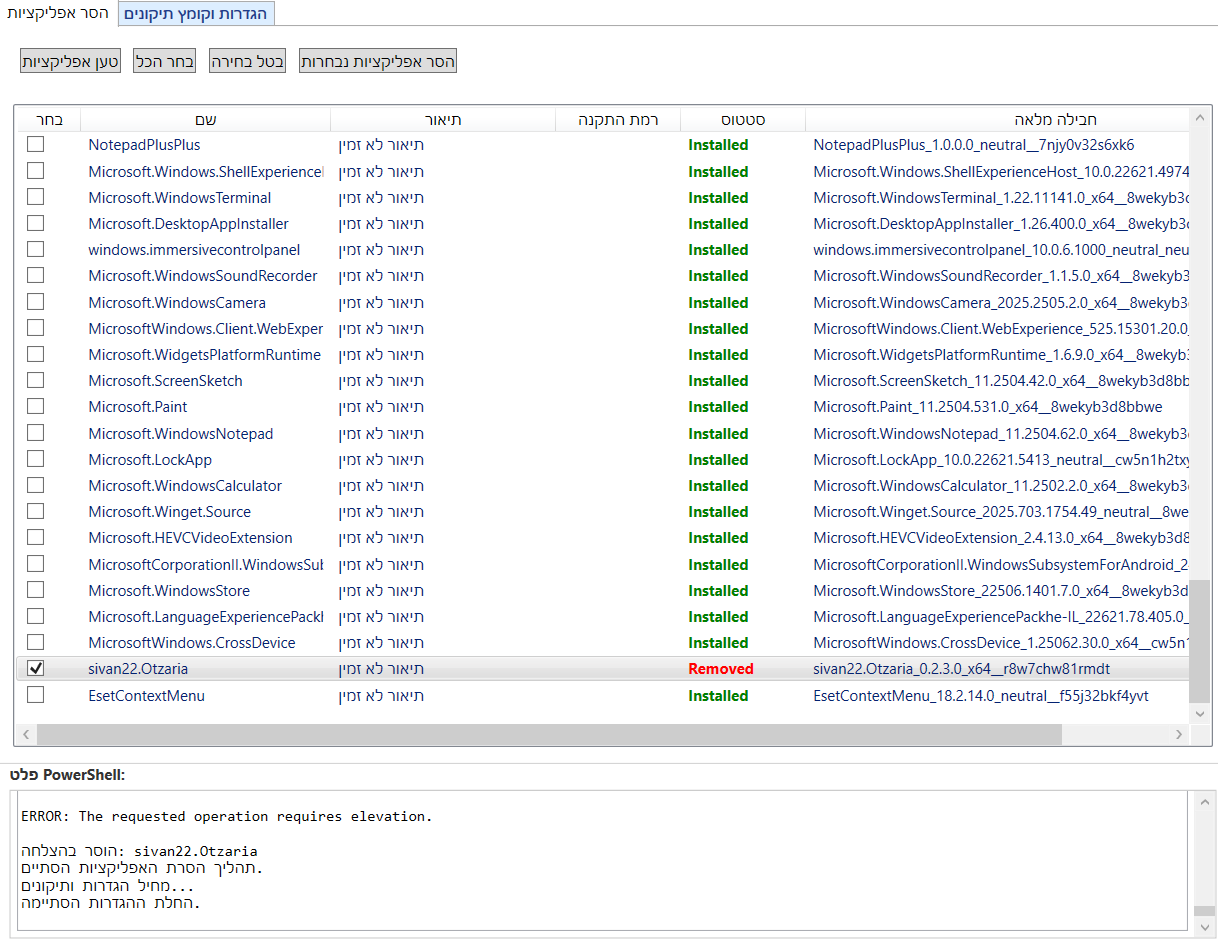
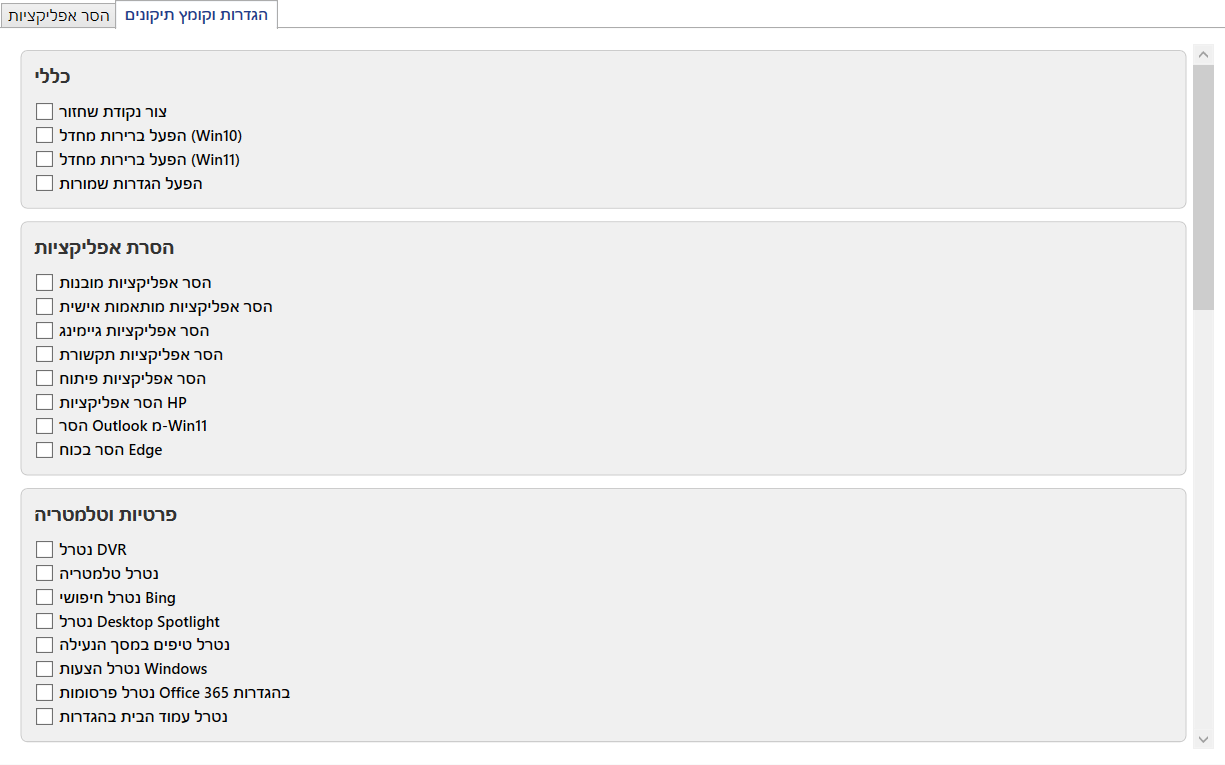
-